Een cirkeldiagram maken in vba (met voorbeeld)
U kunt de volgende basissyntaxis gebruiken om een cirkeldiagram in Excel te maken met behulp van VBA:
SubCreatePieChart ()
Dim MyChart As ChartObject
' get input range from user
Set Rng = Application.InputBox(Prompt:=" Select chart input range ", Type:=8)
'create pie chart
Set MyChart = Worksheets(" Sheet1 ").ChartObjects.Add(Left:=ActiveCell.Left, _
Width:=400, Top:=ActiveCell.Top, Height:=300)
MyChart.Chart.SetSourceDataSource:=Rng
MyChart.Chart.ChartType = xlPie
End Sub
Deze specifieke macro vraagt de gebruiker om een invoerbereik en genereert vervolgens automatisch een cirkeldiagram met behulp van het invoerbereik en voegt dit in het blad met de naam Blad1 in, met de linkerbovenhoek van het diagram in de momenteel actieve cel.
Het volgende voorbeeld laat zien hoe u deze macro in de praktijk kunt gebruiken.
Voorbeeld: een cirkeldiagram maken in VBA
Stel dat we de volgende gegevensset in Excel hebben die informatie bevat over de punten die door verschillende basketbalspelers zijn gescoord:
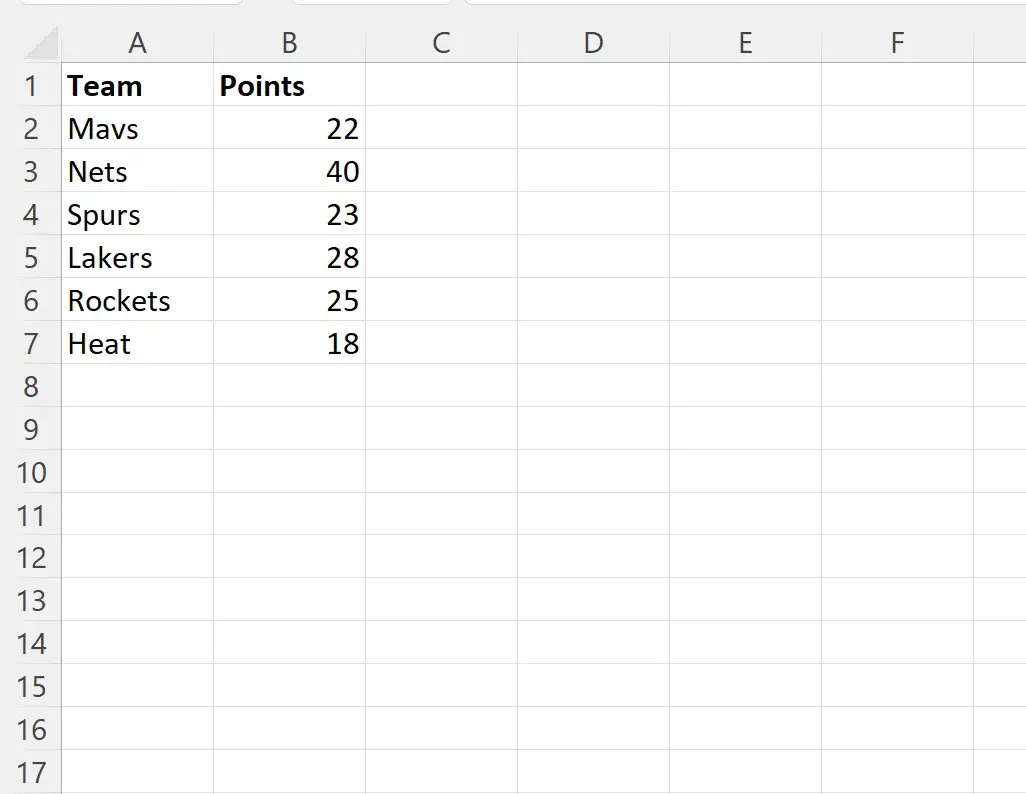
Stel dat we VBA willen gebruiken om een cirkeldiagram te genereren met behulp van deze gegevensset.
We kunnen hiervoor de volgende macro maken:
SubCreatePieChart ()
Dim MyChart As ChartObject
' get input range from user
Set Rng = Application.InputBox(Prompt:=" Select chart input range ", Type:=8)
'create pie chart
Set MyChart = Worksheets(" Sheet1 ").ChartObjects.Add(Left:=ActiveCell.Left, _
Width:=400, Top:=ActiveCell.Top, Height:=300)
MyChart.Chart.SetSourceDataSource:=Rng
MyChart.Chart.ChartType = xlPie
End Sub
Om deze macro uit te voeren, kunnen we op het tabblad Ontwikkelaars op het bovenste lint in Excel klikken en vervolgens op Macro’s klikken.
We kunnen dan klikken op degene met het label CreatePieChart en vervolgens op Uitvoeren klikken:
Zodra we op Uitvoeren klikken, wordt ons gevraagd om een invoerbereik voor ons staafdiagram:
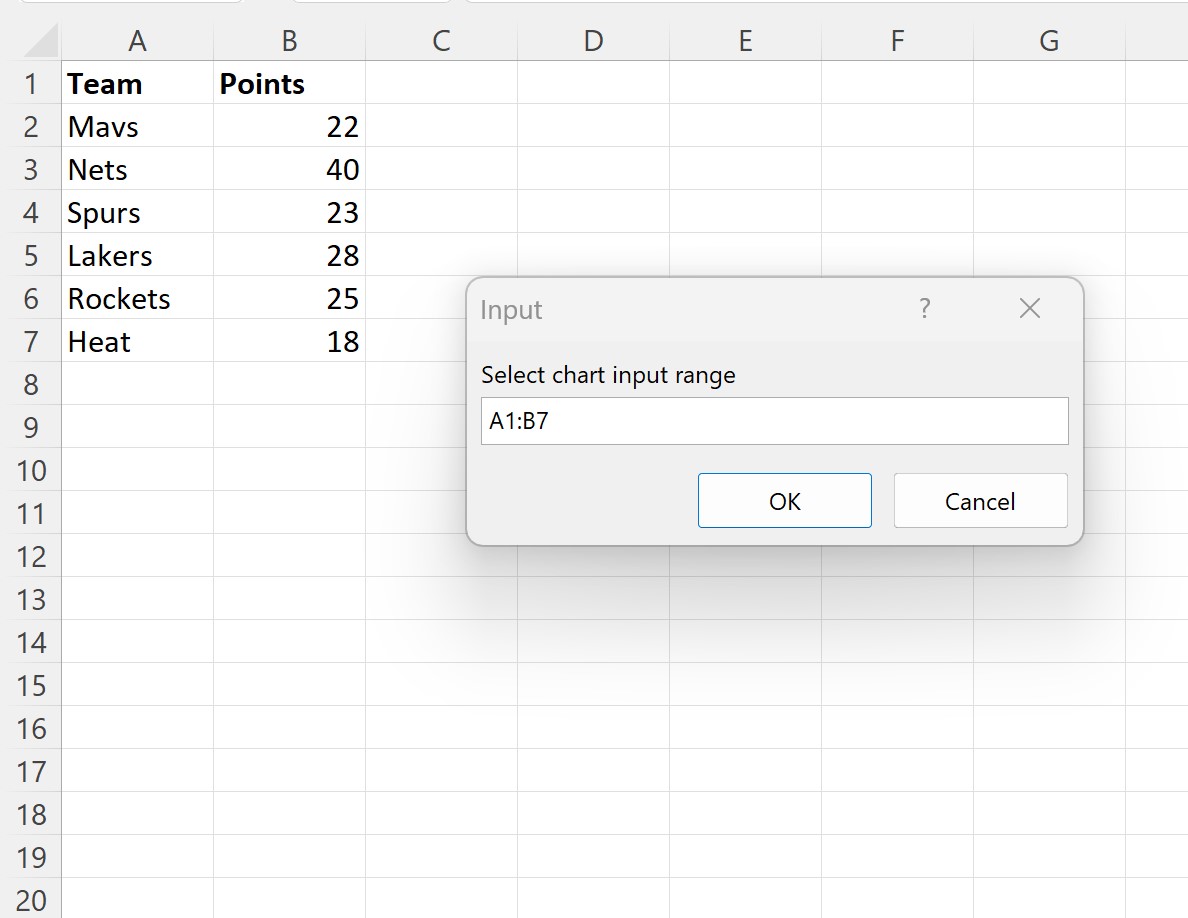
We typen A1:B7 en drukken vervolgens op OK .
Het volgende cirkeldiagram wordt automatisch gemaakt en weergegeven met de linkerbovenhoek van het diagram in de momenteel actieve cel, die toevallig cel D2 is:
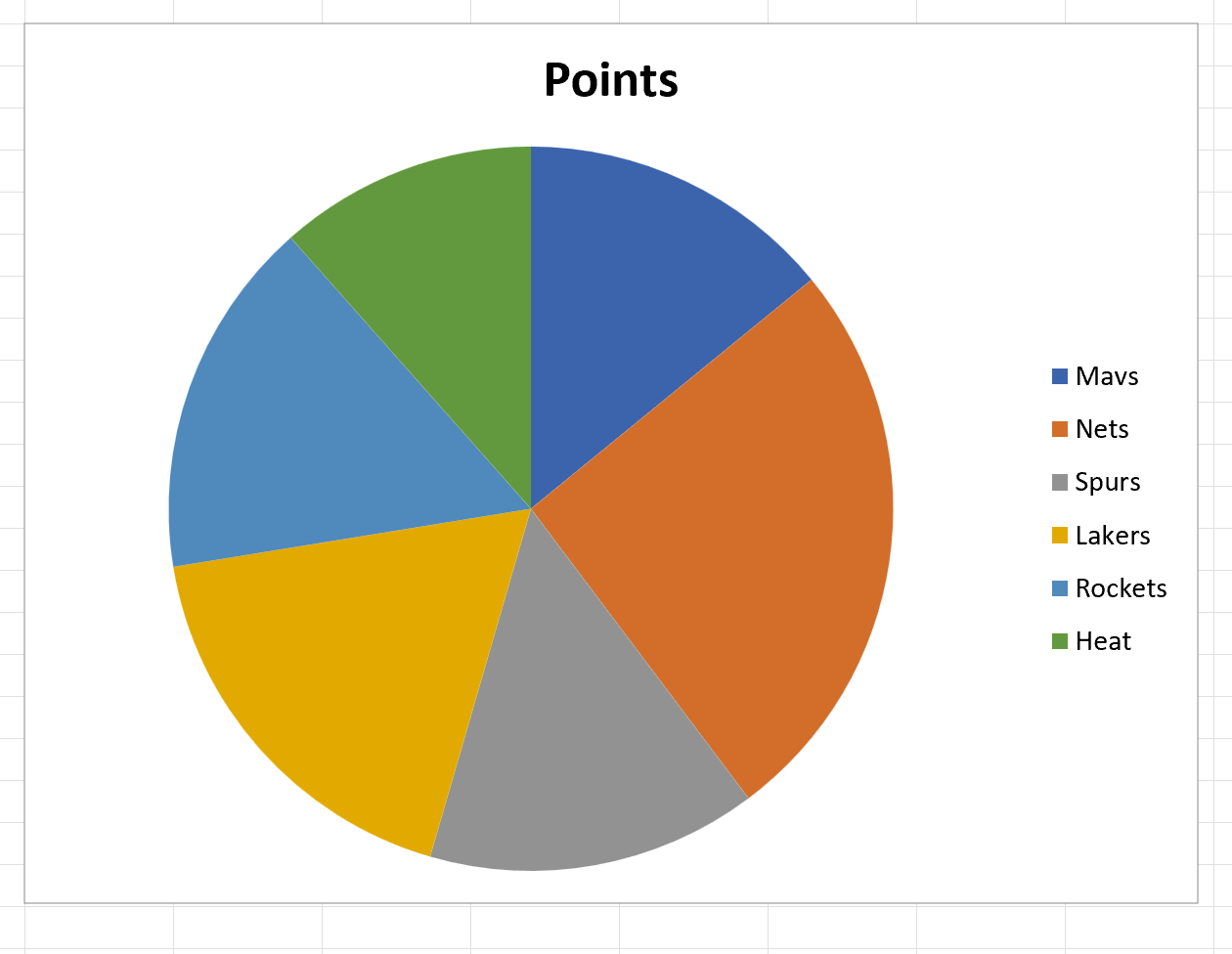
Opmerking : u kunt de waarden van de argumenten Breedte en Hoogte in de functie ChartObjects.Add() wijzigen om respectievelijk de breedte en hoogte van het cirkeldiagram aan te passen.
Aanvullende bronnen
In de volgende tutorials wordt uitgelegd hoe u andere veelvoorkomende taken in VBA kunt uitvoeren:
Hoe u een staafdiagram in VBA maakt
Hoe waarden in VBA af te ronden
Hoe waarden in VBA af te ronden